Puede cambiar el idioma que muestra Zoom en su Zoom Desktop Client y en el sitio web de Zoom. Los siguientes idiomas son compatibles con los clientes de Zoom:
- Chino (simplificado y tradicional)
- English
- Francés
- Alemán
- Italiano
- Japonés
- Coreano
- Polaco*
- Portugués
- Ruso
- Español
- Turco*
- Vietnamita
En clientes Android y iOS, el idioma de Zoom está determinado por el idioma del sistema operativo predeterminado.
Los anfitriones también pueden designar intérpretes en su reunión o seminario web para traducir entre idiomas.
Requisitos previos para cambiar el idioma en Zoom
- Zoom Desktop Client
- Windows: versión 3.5.53922.0613 o superior
- macOS: versión 3.5.53922.0613 o superior
- Linux: versión 3.5.53922.0613 o superior
Nota: La compatibilidad con los idiomas polaco y turco requiere la versión 5.8.6 o superior.
Cómo cambiar su idioma en Zoom
- En la parte inferior izquierda de su desktop, haga clic en el botón Inicio de Windows.
- Localice la carpeta Zoom y luego haga clic en Zoom para iniciar la aplicación.
- Haga clic en el icono de la bandeja de notificaciones ^ en la parte inferior derecha de la barra de tareas de Windows.

- Haga clic con el botón derecho sobre el icono de Zoom en la bandeja de notificaciones.
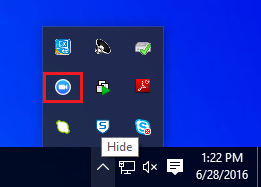
- Desplace el cursor sobre Cambiar de idioma.
- Seleccione el idioma deseado.

Nota: La aplicación de Zoom se reiniciará y deberá abrirla o iniciar sesión nuevamente si había iniciado sesión.
- Vaya a Finder y, luego, a Aplicación para localizar la aplicación de Zoom.
- Haga doble clic en zoom.us para iniciar la aplicación.
- Haga clic con el botón derecho o con el botón de opción en el icono de Zoom en la barra de tareas (dock de Mac).
- Desplace el cursor sobre Cambiar de idioma.
- Elija el idioma en el que quiere que esté Zoom.

- Confirme que desea cambiar el idioma.
Nota: La aplicación de Zoom se reiniciará y ahora estará en el idioma que haya elegido.
- Vaya a Mostrar aplicaciones y busque Zoom.
- Haga clic en el icono Zoom para iniciar la aplicación.
- En la parte superior derecha de la pantalla Actividades, haga clic con el botón derecho en el icono Zoom y, a continuación, haga clic en Cambiar de idioma.
- Seleccione el idioma deseado.
Nota: La aplicación de Zoom se reiniciará y deberá abrirla o iniciar sesión nuevamente si había iniciado sesión.
Puede modificar el idioma de su página web de Zoom iniciando sesión en su cuenta.
Si no ha iniciado sesión en su cuenta:
- Desplácese hasta la parte inferior de cualquier página en el sitio web de Zoom.
- En la parte inferior derecha de la página, haga clic en el menú desplegable Idioma.
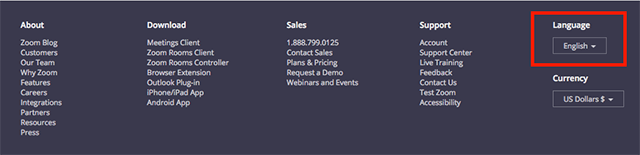
- Seleccione su idioma. La página cambiará instantáneamente al idioma que seleccionó.
Si ha iniciado sesión en su cuenta:
- Desplácese a Perfil.
- En el lado derecho de la página, haga clic en Editar en el extremo derecho de Idioma.
- Elija su idioma en el menú desplegable.
- Haga clic en Guardar cambios.
En iOS, el idioma de Zoom está determinado por el idioma del sistema operativo predeterminado. Para cambiar el idioma en Zoom, deberá cambiar el idioma del sistema operativo.
- Abra la Configuración en su dispositivo iOS.
- Desplácese y toque General.
- Desplácese y toque Idioma y región.
- Toque Idioma de iPhone/iPad.
- Toque el idioma deseado.
- Toque Listo.
Nota: El idioma de su dispositivo ha cambiado. Después de reiniciar, Zoom usará el nuevo idioma.
En Android, el idioma de Zoom está determinado por el idioma del sistema operativo predeterminado. Para cambiar el idioma en Zoom, deberá cambiar el idioma del sistema operativo.
- Abra la Configuración en su dispositivo Android.
- Toque Idioma e introducción de texto.
- Toque el nuevo idioma.
Nota: Zoom usará automáticamente el nuevo idioma.
 Windows
Windows macOS
macOS Linux
Linux Web
Web Android
Android